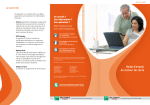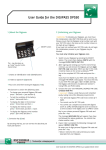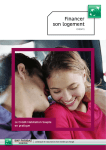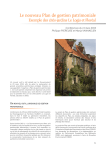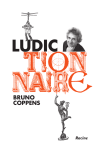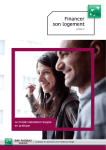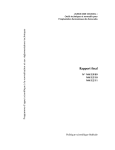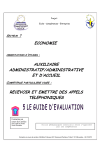Download Le lecteur de carte Comfort Voice
Transcript
Le lecteur de carte Comfort Voice MODE D’EMPLOI DE LA SYNTHÈSE VOCALE Le lecteur de carte Comfort Voice combine des touches surdimensionnées et un écran LCD avec aide vocale. Le lecteur de carte Comfort Voice vous permet d’effectuer toutes vos opérations bancaires en PC banking et de payer vos achats en toute sécurité sur l’internet. Description de l’appareil Description à partir du haut de l’appareil Partie supérieure de l’appareil : fente pour glisser la carte de paiement (puce toujours face à vous et tournée vers le bas). Grand écran. Première rangée de touches (de gauche à droite) || M1 || Info || M2 || Menu Clavier numérique (même disposition que sur un appareil téléphonique) || Les chiffres 1, 2 et 3 se trouvent sur la deuxième rangée de touches. || Les chiffres 4, 5 et 6 se trouvent sur la troisième rangée de touches (la touche 5 est également repérable à la petite excroissance qu’elle comporte). || Les chiffres 7, 8 et 9 se trouvent sur la quatrième rangée de touches. || Sur la cinquième et dernière rangée, vous trouvez respectivement et de gauche à droite, la touche de correction C, le zéro et la touche OK. Trois touches supplémentaires sont implantées sur le côté droit de l’appareil || À droite de la deuxième rangée : une flèche vers le haut. || À droite de la troisième rangée : une flèche vers le bas. || À droite de la quatrième rangée : une touche de répétition. Une prise pour écouteur se trouve sur le haut de la tranche droite de l’appareil. Au dos de l’appareil se trouve le clapet du compartiment à piles. Si les piles de l’appareil sont faibles ou à plat, remplacezles par 2 piles AA d’1,5 volt. Comment utiliser le lecteur de carte Allumer et éteindre le lecteur Glissez votre carte de banque dans la fente prévue à cet effet. Veillez à ce que la puce soit dirigée vers le bas et face à vous. Si tel est le cas, le lecteur s’allume et vous entendez l’information suivante : “Choisissez M1, M2 ou info” (le choix “M1, M2 ou INFO” apparaît aussi à l’écran). Si vous n’entendez pas l’information, retirez la carte du lecteur et glissez-la de nouveau dans la fente prévue à cet effet. L’appareil s’éteint de lui-même après quelque secondes ou quand vous retirez la carte. Changer de langue En quelques étapes, vous pouvez changer la langue utilisée par l’appareil. || Étape 1 : glissez votre carte dans l’appareil en suivant la procédure décrite plus haut. || Étape 2 : appuyez sur la touche Menu (touche en haut à droite) ; vous entendez “Modifier la langue” dans l’une des 4 langues disponibles (NL : “taal veranderen”, EN : “Modify language”, DE : “Sprache ändern”). || Étape 3 : appuyez sur “OK” (touche en bas à droite). || Étape 4 : appuyez sur “Menu” jusqu’à entendre la langue de votre choix (FR :”Modifier vers le français”, NL : “Verander naar Nederlands”, EN : “Switch to english”, DE : “Ändern nach Deutsch”). || Étape 5 : appuyez sur OK une fois atteinte la langue de votre choix. Votre lecteur s’allumera désormais dans la langue que vous avez choisie. Régler le volume Vous pouvez régler le volume de 2 façons : de façon temporaire Pendant l’utilisation de l’appareil, vous pouvez régler le volume à tout moment en appuyant sur les touches flèche vers le haut ou flèche vers le bas (deuxième et troisième touches dans la colonne de droite). de façon permanente 1 : glissez votre carte dans l’appareil (comme expliqué ci-dessus) || Étape 2 : appuyez 2 fois sur “Menu” (touche située en haut à droite) ; vous entendez “Modifier le volume”. || Étape 3 : appuyez sur “OK” (touche située en bas à droite). || Étape 2 Mode d’emploi de la synthèse vocale || Étape 4 : appuyez sur les flèches vers le haut ou vers le bas (deuxième et troisième touches de la colonne de droite) jusqu’à atteindre le niveau sonore souhaité. L’appareil énonce des chiffres pour vous permettre de déterminer votre niveau sonore idéal. Vous avez le choix entre 5 niveaux sonores. Bon à savoir : si vous n’utilisez pas l’aide vocale, vous pouvez mettre le volume à zéro. || Étape 5 : appuyez sur OK quand vous avez atteint le niveau sonore souhaité. Votre lecteur s’allumera désormais avec le niveau sonore que vous avez choisi. Régler la vitesse Vous pouvez adapter le débit de paroles de l’appareil. Cette fonction est utile notamment lorsque vous devez introduire sur votre ordinateur un code dicté par le lecteur de carte. || Étape 1 : glissez votre carte dans l’appareil (comme expliqué ci-dessus). || Étape 2 : appuyez 3 fois sur “Menu” (touche située en haut à droite) ; vous entendez “Modifier la vitesse”. || Étape 3 : appuyez sur “OK” (touche située en bas à droite). || Étape 4 : appuyez sur les flèches vers le haut ou vers le bas (deuxième et troisième touches de la colonne de droite) jusqu’à atteindre la vitesse souhaitée. L’appareil énonce des chiffres pour vous permettre de déterminer votre vitesse idéale. Vous avez le choix entre 8 niveaux de vitesse. || Étape 5 : appuyez sur OK quand vous avez atteint la vitesse souhaitée. Votre lecteur vous dictera désormais les codes à la vitesse que vous avez choisie. La fonction M1 (s’identifier en PC banking ou Easy banking) || Étape 1 : glissez votre carte dans l’appareil comme expliqué ci-dessus au point 'Allumer et éteindre le lecteur' || Étape 2 : appuyez sur la touche “M1” (touche située en haut à gauche). Vous entendez “Secure code, introduisez le challenge et OK”. || Étape 3 : introduisez la combinaison à 8 chiffres affichée sur l’écran d’accueil de PC banking ou Easy banking. || Étape 4 : appuyez sur la touche OK (touche située en bas à droite). Vous entendez “Introduisez votre code pin et OK”. || Étape 5 : introduisez le code pin à 4 chiffres de votre carte Si vous cochez l’option “Enregistrer les données de l’utilisateur sur cet ordinateur“, vous n’aurez plus à les réintroduire lors de vos prochaines sessions PC banking. Seule une signature électronique devra encore être introduite. (votre code secret habituel) et appuyez sur OK. Si votre code pin est correct, vous entendez “pin ok, la réponse est…”. Si vous avez introduit un mauvais code pin, vous entendez “code pin erroné”. Attention Si vous introduisez un code erroné 3 fois de suite, votre carte sera bloquée. La fonction M2 (signature électronique) Vous devez utiliser la fonction M2 pour signer certaines opérations en PC banking ou Easy banking ou pour payer en toute sécurité vos achats sur l’internet. || Étape 1 : glissez votre carte dans l’appareil comme expliqué ci-dessus au point 'Allumer et éteindre le lecteur' || Étape 2 : appuyez sur la touche “M2” (troisième touche de la rangée supérieure). Vous entendez “Secure code, introduisez votre code pin et OK”. || Étape 3 : introduisez votre code pin à 4 chiffres de votre carte et appuyez sur “OK”. Vous entendez “pin OK. Introduisez data et OK ou directement OK”. || Étape 4 : introduisez la première combinaison chiffrée affichée sur votre écran et appuyez sur “OK”. Vous entendez “Introduisez data et OK ou directement OK”. || Étape 5 : introduisez la seconde combinaison chiffrée (*) affichée sur votre écran et appuyez sur “OK”. Vous entendez de nouveau “Introduisez data et OK ou directement OK”. (*) Dans certains cas, vous ne devez pas introduire un second nombre de sécurité. Passez directement à l'étape 6. || Étape 6 : appuyez sur “OK” ; vous entendez le code challenge. || Étape 7 : pour signer votre opération, introduisez la signature électronique (sans espace) dans le champ prévu à cet effet sur l’écran. La fonction info Si vous appuyez sur la touche info (deuxième touche de la première rangée en partant de la gauche), vous entendez successivement les données suivantes : || le n° EPCI : le numéro EPCI est un numéro de certification attribué par un organisme indépendant. Il certifie que votre lecteur est conforme à certaines exigences de sécurité. || le n° de version : la version du programme de votre lecteur. La fonction REP (touche de répétition) La touche “REP” (quatrième touche de la dernière colonne) vous permet de réécouter le dernier message énoncé. Vous pouvez, par exemple, faire répéter par l’appareil le code challenge à introduire en PC banking. Le lecteur de carte Comfort Voice 3 Passez en agence (sur rendez-vous, lu-ve jusqu’à 19 h ; sa 9-12 h) Kantoren Appelez-nous au 02 433 43 32 (lu-ve 7-22 h ; sa 9-17 h) Telefoon Surfez sur www.bnpparibasfortis.be (7 jours sur 7, 24 h sur 24) Internet Surfez sur bnpparibasfortis.be/easybanking (pour mobiles - 7 jours sur 7, 24 h sur 24) GSM BNP Paribas Fortis est la dénomination commerciale de BNP Paribas Fortis SA, inscrite et agissant comme agent d’assurance sous le n° FSMA 25.879 A pour AG Insurance sa. BNP Paribas Fortis distribue les produits d’assurance d’ AG Insurance. BNP Paribas Fortis SA, Montagne du Parc 3 1000 Bruxelles RPM Bruxelles TVA BE0403.199.702 FSMA n° 25.879 A AG Insurance sa Bd E. Jacqmain 53 1000 Bruxelles RPM Bruxelles TVA BE0404.494.849 Made in BNP Paribas • Media Processing BNP Paribas Fortis est à votre disposition. E.R : Ann Moenaert, BNP Paribas Fortis, Montagne du Parc 3, 1000 Bruxelles, RPM Bruxelles - F02366F I 10-2015 I 16336_030710092752 Un conseil ? Une information ? Une opération ?